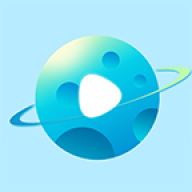如何录制QQ视频聊天内容
在现代通讯技术快速发展的时代,QQ作为一款广受欢迎的即时通讯软件,不仅提供了文字聊天、文件传输等功能,还包含了视频通话这一便捷的沟通方式。而在视频聊天的过程中,有时我们希望能够记录下一些珍贵的瞬间或重要的交流内容,这就需要用到录屏功能。本文将详细介绍如何在QQ视频聊天时进行录屏,帮助你轻松掌握这一技能。
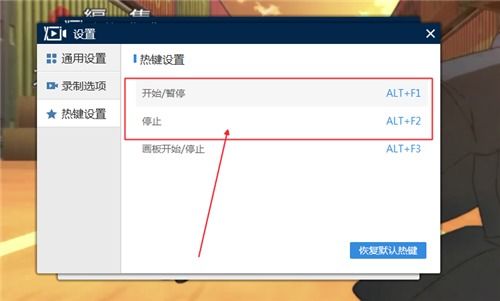
首先,你需要确保你的设备(无论是手机还是电脑)已经安装了QQ软件,并且已经登录了你的个人账号。同时,由于视频聊天需要消耗较多的网络带宽,因此,在开始录屏之前,请检查你的网络连接是否稳定,以确保录屏过程的顺利进行。
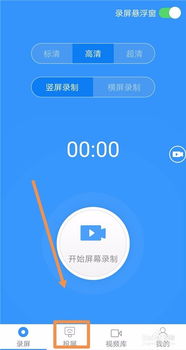
手机端QQ视频聊天录屏步骤
对于使用iPhone手机的用户,比如iPhone13搭载iOS15系统的设备,且安装了QQ版本为v8.8.68时,你可以按照以下步骤进行录屏:
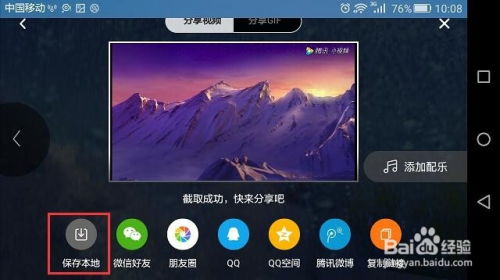
1. 打开聊天界面:
首先,打开你想要进行视频聊天的QQ好友或群聊界面。
2. 发起视频通话:
在聊天界面的输入框右侧,你会看到一个“+”号按钮,点击它,然后在弹出的菜单中选择“视频通话”。你也可以直接点击聊天界面上方的电话图标,然后选择“视频通话”。
3. 开始录屏:
进入视频通话界面后,轻触屏幕,你会看到屏幕右上角出现三个横线的图标,点击它。在弹出的菜单中,选择“录屏”选项。此时,系统会进行短暂的倒计时,倒计时结束后,录屏功能将正式开始。
4. 结束录屏:
当你想要结束录屏时,只需在屏幕上点击红色的停止按钮即可。录屏文件将自动保存到你的相册中,方便你随时查看和分享。
电脑端QQ视频聊天录屏步骤
对于使用Windows或Mac电脑的用户,QQ同样提供了便捷的录屏功能。
Windows用户
1. 打开QQ视频通话:
在电脑上打开QQ,并进入你想要进行视频聊天的窗口。与手机端类似,点击输入框右侧的“+”号按钮,选择“视频通话”来发起视频聊天。
2. 使用系统内置录屏工具:
Windows 10和Windows 11用户可以使用系统内置的Xbox Game Bar来进行录屏。只需按下键盘上的“Win+G”快捷键,即可打开Xbox Game Bar,然后点击“录制”按钮开始录屏。
3. 使用QQ内置录屏功能:
值得注意的是,QQ在电脑端也提供了内置的录屏功能。在视频聊天窗口中,你可以尝试按下“Ctrl+Alt+R”快捷键来启动录屏功能(这一快捷键可能会因QQ版本而异,建议查看QQ的设置或帮助文档以确认)。
4. 结束录屏:
录屏开始后,你可以通过再次按下相应的快捷键或在录屏工具栏中点击停止按钮来结束录屏。录屏文件将保存在你指定的文件夹中。
Mac用户
1. 打开QQ视频通话:
在Mac电脑上打开QQ,并进入你想要进行视频聊天的窗口。同样,点击输入框右侧的“+”号按钮,选择“视频通话”来发起视频聊天。
2. 使用QuickTime Player录屏:
Mac用户可以使用QuickTime Player这一系统内置的应用来进行录屏。首先,打开QuickTime Player,然后点击菜单栏中的“文件”选项,选择“新建屏幕录制”。在弹出的窗口中,你可以设置录屏的录制区域和音频来源,然后点击红色的录制按钮开始录屏。
3. 结束录屏:
录屏开始后,你可以通过点击屏幕顶部的菜单栏中的录屏控制图标,然后选择“停止录制”来结束录屏。录屏文件将保存在你的“文稿”或你指定的文件夹中。
专业录屏软件推荐
除了QQ和系统内置的录屏工具外,对于需要更高质量或更复杂功能的录屏需求,你还可以考虑使用专业的录屏软件。例如:
嗨格式录屏大师:这款软件提供了全屏录制、窗口录制、区域录制等多种录制模式,支持高清录制质量,并配备了强大的编辑功能。无论是工作汇报、在线教育还是个人娱乐,都能轻松应对。
OBS Studio:这是一款开源的录屏软件,功能强大且完全免费。它支持多场景切换、实时字幕、音频混音等高级功能,是许多专业用户的首选。
Bandicam:这款软件以其高效的压缩算法和出色的录制质量而闻名。它支持多种视频格式和编码方式,并支持实时录制和编辑功能。
注意事项
在进行QQ视频聊天录屏时,有一些注意事项需要牢记:
尊重对方隐私:在录屏前,最好征得对方的同意,避免侵犯对方的隐私权。
确保网络环境良好:稳定的网络环境是确保录屏质量的关键。如果网络不稳定,可能会导致录屏文件卡顿或中断。
选择合适的录屏工具:根据你的需求和场景选择合适的录屏工具。如果只是偶尔需要录屏,QQ和系统内置的录屏工具就足够了;如果需要更高质量或更复杂功能的录屏,可以考虑使用专业的录屏软件。
保存和管理录屏文件:录屏完成后,记得及时保存和管理你的录屏文件。你可以将它们分类存储、备份到云盘或分享给你的朋友和同事。
通过以上介绍,相信你已经掌握了如何在QQ视频聊天时进行录屏的方法。无论是记录生活中的美好瞬间,还是保存工作中的重要资料,这一技能都将为你带来极大的便利。希望本文能对你有所帮助!
- 上一篇: 魅力英文网名,尽显男士风采
- 下一篇: 为什么Nike没有37码的鞋子?
新锐游戏抢先玩
游戏攻略帮助你
更多+-
03/13
-
03/13
-
03/13
-
03/13
-
03/13